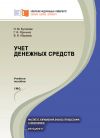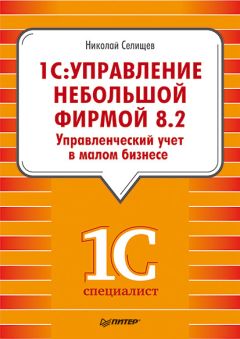
Автор книги: Николай Селищев
Жанр: Управление и подбор персонала, Бизнес-Книги
сообщить о неприемлемом содержимом
Текущая страница: 5 (всего у книги 27 страниц) [доступный отрывок для чтения: 7 страниц]
Для управления закупками и запасами предназначена вкладка Снабжение и закупки. Вы можете проконтролировать ассортиментный перечень товаров и услуг, чтобы своевременно обеспечить предприятие необходимой номенклатурой. На вкладке можно получить доступ к документам по закупкам, создать документы для оформления заказов сторонним поставщикам, документы поступления товаров и услуг и др. С помощью отчетов, которые доступны на вкладке Снабжение и закупки, вы можете получить сведения о состоянии расчетов с поставщиками, плановых поступлениях номенклатуры по заказам, а также выявить потребности в каких-либо материалах.
По заказам покупателей рассчитываются потребности в запасах. Для этого используется отчет Анализ потребностей, по результатам которого можно планировать закупки. Закупки учитываются в разрезе поставщиков, запасов и номенклатуры. Этот отчет предоставляет полную информацию о потребностях и удобен для анализа и вывода на печать. Кроме того, обработка Расчет потребностей в запасах, расположенная на Панели действий в группе Сервис, позволяет проводить анализ потребностей и автоматически формировать документы вида Заказ поставщику для выбранных номенклатурных позиций. Сведения об оборачиваемости запасов можно получить из отчета Оборачиваемость запасов.
Существенно развит механизм резервирования товаров. Система позволяет планировать отгрузки товаров со склада (по заказам на отгрузку) с учетом будущих поступлений на склад (по заказам на поступление), контролируя при этом, чтобы получающийся в результате график остатков товаров не попадал в отрицательный диапазон.
Программа позволяет учитывать дополнительные расходы, повышающие стоимость запасов. Для этого предусмотрен отдельный документ Дополнительные расходы.
Так же как и для документов продажи, при закупке может быть сформирован полный комплект документов: Счет на оплату поставщика, Приходная накладная, Счет-фактура (полученный).
Группа команд Панели навигации, относящаяся к дополнительным возможностям вкладки Снабжение и закупки, позволяет вести учет документов Авансовый отчет, Отчет комитенту, Отчет переработчика, Возврат поставщику.
Расположенная на Панели действий группа команд Отчеты позволяет выполнить всесторонний анализ взаиморасчетов, движения и оборачиваемости запасов и т. д.
2.4.4. Склад и производствоПрограмма «1С: Управление небольшой фирмой 8.2» позволяет вести многоскладской учет запасов на предприятии. Функции ведения такого учета отражает вкладка Склад и производство. Этот раздел содержит команду открытия справочника Номенклатура, который позволяет хранить информацию о составе и технологии изготовления продукции. В группе Создать, расположенной на Панели действий вкладки Склад и производство, находятся кнопки для создания новых номенклатурных позиций, документов перемещения номенклатуры между структурными единицами фирмы, заказов складу на комплектацию товаров. В любой момент времени вы можете получить информацию о поступлении и количестве запасов на складах, о количестве выпущенной продукции и выполненных работ, используя механизмы отчетов.
Программа позволяет вести учет запасов не только на нескольких складах, но и в разрезе структуры склада. Можно подразделить склад на участки и вести детализацию по участкам. Запасы учитываются также в разрезе розничных торговых точек и в незавершенном производстве. Раздельно ведется учет запасов собственных принятых и переданных на реализацию, принятых и переданных в переработку. Документы для оформления перемещения запасов расположены на вкладке Склад и производство.
Реализован многошаговый процесс инвентаризации товара, включающий формирование приказов на инвентаризацию, выдачу распоряжений на пересчет остатков в местах хранения, раздельное отражение излишков и недостач в учете.
В программе реализована схема ордерного складского учета, когда поступление запасов опережает поступление Приходной накладной, а отгрузка опережает выписку документов Расходная накладная. В этом случае оформляется документ Приходный ордер или Расходный ордер, а сведения о накладной вносятся позднее.
Панель действий вкладки Склад и производство содержит достаточно большую группу Отчеты. Команды этой группы позволяют формировать всевозможные отчеты по запасам в разрезе заказов, номенклатурных позиций, грузовых таможенных деклараций, поставщиков и т. п.
2.4.5. Розничные продажиДля учета розничных продаж предназначена вкладка Розничные продажи. Вы можете получить информацию о проданных позициях номенклатуры за любой период времени, о движении наличных и безналичных денежных средств.
Оплата розничных продаж может осуществляться через кассу либо через эквайринговый терминал. Для учета розничных продаж с оплатой по кассе используются документы вида Чек ККМ. На вкладке Розничные продажи реализован учет операций по кассе в пределах кассовой смены. То есть перед началом работы следует открыть кассовую смену, выполнить необходимые кассовые операции, после чего закрыть кассовую смену.
Информация, связанная с розничными продажами, может быть получена из отчетов, объединенных в группу Отчеты на Панели действий.
Группа Сервис, расположенная на Панели действий, содержит вспомогательные команды, например Печать этикеток и ценников.
2.4.6. Денежные средстваВкладка Денежные средства содержит функции программы по управлению денежными средствами предприятия. Программа позволяет вести учет по кассам и банковским счетам. На Панели действий вкладки находятся кнопки создания документов для оформления операций прихода и расхода по кассам и банкам, а также документов по расходованию выданных средств подотчетным лицам. Вы можете получить информацию о достаточности запасов денежных средств в местах хранения. В программе «1С: Управление небольшой фирмой 8.2» включена возможность обмена информацией с банками по электронным каналам с помощью обработки. Команды для вызова обработок расположены на Панели действий в группе Сервис.
Удобным инструментом для финансового планирования является обработка Платежный календарь. Основное назначение платежного календаря – предотвращение нехватки денежных средств для исполнения обязательств перед контрагентом, персоналом или бюджетом. В Платежном календаре отображаются сведения о запланированных поступлениях и о запланированных денежных расходах. Сведения в Платежный календарь могут попадать из заказов. Кроме того, Платежный календарь может быть заполнен с помощью документов Поступление денег (план) и Расход денег (план).
В программе «1С: Управление небольшой фирмой 8.2» имеется возможность обмена данными с банком через программу Клиент-банк. Также можно произвести загрузку курсов валют.
2.4.7. Зарплата и персоналВкладка Зарплата и персонал предназначена для ведения кадрового учета сотрудников, учета рабочего времени, а также расчета заработной платы персонала. В этом разделе формируются документы, регистрирующие факты приема, увольнения и кадрового перемещения сотрудников. В программе предусмотрена возможность планирования выполнения какой-либо производственной операции сотрудником или бригадой сотрудников, а в последующем регистрации факта выполнения для начисления заработной платы.
Планирование загруженности персонала осуществляется в форме заданий на работу или сдельных нарядов. Контроль загруженности сотрудников осуществляется с помощью Рабочего календаря. Информация о выполненных заданиях также может быть отражена в учете и использована для оценки эффективности работы сотрудников и для сравнения запланированных и фактических объемов работы. Переменная часть зарплаты, зависящая от результатов работы, также может быть рассчитана. Вы можете получить информацию о задолженности по заработной плате, о начислениях и удержаниях сотрудников.
Предусмотрены документы для ведения кадрового учета: Прием на работу, Кадровое перемещение, Увольнение.
2.4.8. ИмуществоДля учета имущества предприятия предназначена вкладка Имущество. На Панели навигации вкладки находится команда открытия справочника Имущество, предназначенного для хранения списка основных средств и нематериальных активов предприятия. А также журнала документов по учету имущества. С помощью этих документов можно оформлять операции по принятию средств на учет, ежемесячного расчета амортизации и факта выбытия в результате продажи или списания.
Амортизация может начисляться линейным способом, когда ежемесячно списывается одна и та же доля начальной стоимости актива, либо по интенсивности использования актива, когда сумма ежемесячного списания рассчитывается пропорционально некоторому параметру интенсивности.
2.4.9. ФинансыВ программе «1С: Управление небольшой фирмой 8.2» включена возможность ведения управленческого баланса. Такая возможность реализуется на вкладке Финансы. Финансовый учет ведется с помощью плана счетов и механизма проводок документов. Вы можете получить информацию о прибылях и убытках фирмы за определенный период времени, о расчетах с бюджетом по налогам, а также прогнозируемые прибыль или убытки на основании информации о бюджете предприятия.
На основании информации о доходах, расходах и финансовом результате руководство предприятия имеет возможность детально изучить результаты деятельности. Доходы и расходы могут вычисляться по отгрузке и по оплате, в разрезе различных объектов (подразделений, заказов и др.).
На вкладке Финансы осуществляется доступ к документу Операция, предназначенного для оформления нерегулярных действий, например для отражения финансовых вливаний.
Возможности программы «1С: Управление небольшой фирмой 8.2» позволяют осуществлять финансовое планирование. Финансовые цели предприятия при этом вносятся в документ Бюджет. Контроль эффективного использования ресурсов осуществляется с помощью отчетов, расположенных на вкладке Финансы: Доходы и расходы (прогноз), Финансовый результат (прогноз). Отчет Денежные средства (прогноз) также может быть отнесен к группе прогнозных отчетов, хотя и находится на вкладке Денежные средства. Указанные отчеты могут быть сформированы в различных разрезах, например в разрезе подразделений.
Важным инструментом вкладки Финансы является Монитор руководителя. Монитор руководителя помогает быстро выявлять «слабые места» в деятельности фирмы, отображая следующие показатели:
• остатки денежных средств на счетах и в кассах предприятия,
• дебиторская задолженность: общая, просроченная и по срокам долга,
• кредиторская задолженность: общая, просроченная и по срокам долга,
• прибыли и убытки,
• просроченные обязательства перед покупателями и заказчиками по отгрузке товаров и оказанию услуг,
• просроченные обязательства поставщиков и подрядчиков по поставке товаров и оказанию услуг.
Помимо Монитора руководителя, информацию о текущем состоянии финансов предприятия представляют отчеты группы Показатели деятельности, расположенной на Панели навигации. Графический формат информации, отображаемой в этих отчетах, чрезвычайно удобен для визуального анализа.
2.4.10. Настройка и администрированиеНа вкладке Настройка и администрирование собраны все обработки, помогающие выполнить настройку программы. Очень важным объектом, команда открытия которого расположена на вкладке Настройка и администрирование, является Журнал регистрации.
В этой главе мы рассмотрели начальный этап работы с программой «1С: Управление небольшой фирмой 8.2». Мы описали действия, которые несложно выполнить, чтобы настроить работу программы в соответствии с планируемой учетной политикой вашего предприятия. Были представлены основные приемы работы с такими объектами, как справочники и документы.
Глава 3. Обслуживание информационной базы
Прежде чем приступить к ведению учета в программе «1С: Управление небольшой фирмой 8.2», рассмотрим вопросы сохранности информационной базы программы. Этому важному моменту использования программы зачастую уделяется слишком мало внимания со стороны пользователей, но такое отношение может привести к плачевным последствиям: искажению или потере важной информации, необходимости повторного ввода данных или даже необходимости начинать ведение учета в программе заново.
Основными причинами потери или искажения информации в базе данных программы «1С: Управление небольшой фирмой 8.2» являются как проблемы технического характера (например, выход из строя оборудования или сбой при обновлении конфигурации), так и преднамеренное или случайное искажение информации в базе самими пользователями программы.
Основными средствами обеспечения сохранности информации в базе данных программы «1С: Управление небольшой фирмой 8.2» являются сохранение архивной копии информационной базы, управление доступом к информации пользователей, работающих с базой, а также регистрация основных действий пользователей в информационной базе.
3.1. Сохранение и восстановление информационной базы
Как известно, одним из самых надежных способов сохранения информации является создание резервной копии данных, или архивной копии.
В процессе работы с программой «1С: Управление небольшой фирмой 8.2» в информационную базу ежедневно вводятся первичные данные: создаются новые документы, элементы справочников и многое другое. Размер информационной базы при этом постепенно увеличивается.
К сожалению, имеют место ситуации сбоя оборудования: на жестких дисках появляются ошибки вследствие различных сбоев или перепадов напряжения в электросети. Бывают случаи сбоя, после которых восстановление данных невозможно. Вместе с прочими данными может быть потеряна и рабочая база.
Смысл создания архивной копии заключается в следующем. Данные, которые пользователь хочет защитить, сохраняются в отдельном файле. Если в дальнейшем произойдет какой-либо сбой, сопровождающийся потерей информации, можно просто продолжить работу с заранее сохраненными данными. Разумеется, ту часть работы, которая была сделана после создания архивной копии, придется переделывать заново. Но и этот риск можно свести к минимуму, если делать архивные копии регулярно и достаточно часто.
Всегда следует помнить, что архивные копии необходимо создавать не только на регулярной основе по расписанию, но и перед каждым нетривиальным действием с компьютером, на котором ведется работа, или непосредственно с информационной базой. В число таких действий могут входить: обновление информационной базы, добавление новых отчетов или обработок, установка драйверов или сервисного пакета для операционной системы, замена комплектующих и другие подобные случаи.
Для создания архивных копий существует несколько методов. Простейший из них – обычное копирование файла с данными, которое производится средствами операционной системы, такими как Проводник Windows, либо с помощью стороннего файлового менеджера, например, такого, как Total Commander.
Еще один популярный способ – использование специальных программ, которые называются менеджерами резервного копирования. В числе подобных программ можно назвать, например, программу Acronis Backup Manager, широко используемую многими предприятиями.
Третий способ создания архивной копии данных – использование штатных средств той программы, которая, собственно, и работает с этими данными. Мы остановимся на создании архивной копии информационной базы, а затем восстановлении данных именно этим способом.
3.1.1. Сохранение архивной копии информационной базыПеред созданием архивной копии следует обеспечить целостность данных во время копирования. Для этого обязательно необходимо убедиться, что все пользователи завершили работу с информационной базой. Во время создания архивной копии с базой не следует производить каких-либо иных операций.
Время, которое будет затрачено на создание архивной копии, зависит от размера базы и может быть весьма длительным. Поэтому график копирования следует продумать заранее, с таким расчетом, чтобы не парализовать деятельность предприятия.
Перед копированием необходимо определиться, на какой носитель будет сохранена архивная копия. Если у вас есть дополнительный жесткий диск, помимо того, на котором сейчас размещена информационная база, имеет смысл сохранять архивную копию на этом диске. Это позволит снизить риск потери одновременно и информационной базы, и самой архивной копии в результате отказа оборудования. Еще лучшим вариантом является выделение под архивные копии отдельного жесткого диска. В определенных случаях, когда информационная база относительно невелика и при этом архивные копии делаются достаточно часто, возможно, имеет смысл хранить часть архивных копий, например, на DVD-диске.
Размер информационной базы может быть велик, и поэтому архивные копии могут занимать на диске значительное пространство. Чтобы уменьшить размер архивной копии, иногда бывает целесообразно воспользоваться архиватором, например, программы WinRAR или бесплатной программы 7Zip. Преимущество программы WinRAR в возможности добавить к архиву информацию для восстановления, позволяющую распаковать сжатый файл, даже если архив был незначительно поврежден. Конечно, в случае серьезных проблем с архивным файлом эта информация мало поможет. Преимущества же программы 7Zip – несколько большая эффективность сжатия и возможность бесплатного использования.
Рассмотрим создание архивной копии информационной базы с помощью встроенных средств программы «1С: Управление небольшой фирмой 8.2».
• Запустите программу «1С: Управление небольшой фирмой 8.2». Откроется окно запуска программы.
• Выберите мышью строку с названием базы, для которой необходимо создать архивную копию.
• Нажмите кнопку Конфигуратор. Откроется окно конфигуратора.
• Выберите команду меню АдминистрированиеВыгрузить информационную базу. Откроется стандартный диалог операционной системы Сохранить как (рис. 3.1).

Рис. 3.1. Диалог Сохранить как
• Выберите путь для сохранения архивной копии информационной базы, в поле Имя файла введите имя файла. Рекомендуется название сохраняемой копии задавать как можно информативнее и включать в него дату создания резервной копии.
• Нажмите кнопку Сохранить диалога Сохранить как. В строке состояния появится сообщение программы Выгрузка информационной базы, и после некоторой паузы, во время которой и происходит сохранение копии информационной базы, появится диалог с сообщением о завершении выгрузки информационной базы в файл (рис. 3.2).

Рис. 3.2. Диалог Конфигуратор с сообщением о завершении выгрузки информационной базы в файл
• Нажмите кнопку OK диалога с сообщением о завершении выгрузки информационной базы в файл. Диалог закроется.
Описанная процедура позволяет создавать архивные копии информационной базы, которые можно сохранять как на локальных дисках компьютера, так и на серверах компьютерной сети или съемных носителях информации. Можно также создавать резервные копии сохраненной архивной копии информационной базы, скопировав архивную копию средствами операционной системы.
На следующем этапе мы рассмотрим, как восстановить информационную базу из сделанной нами архивной копии.
3.1.2. Восстановление базы из архивной копииПеред тем как восстанавливать информационную базу из архивной копии, следует убедиться, что с базой не проводится никаких других операций и все пользователи завершили работу с данной базой.
• Запустите программу «1С: Управление небольшой фирмой 8.2» в режиме «Конфигуратор».
• Выберите команду меню АдминистрированиеЗагрузить информационную базу. Откроется стандартный для операционной системы Windows диалог Открыть. Структура этого диалога аналогична структуре диалога Сохранить как.
• С помощью диалога Открыть выберите папку, в которой находится архивная копия информационной базы. Обратите внимание, что в данном диалоге Открыть отображаются только файлы с расширением dt.
• Выберите файл с архивной копией, щелкнув на нем мышью, и нажмите кнопку Открыть. На экране появится предупреждение о возможной потере данных при загрузке, которое вы можете видеть на рис. 3.3.

Рис. 3.3. Предупреждение о возможной потере данных
• Нажмите на кнопку Да. Предупреждение закроется, и на экране появится диалог, который вы видите на рис. 3.4.

Рис. 3.4. Диалог с сообщением об успешной загрузке информационной базы
• Нажмите кнопку Да также и в этом диалоге. Конфигуратор программы «1С: Управление небольшой фирмой 8.2» будет перезапущен.
Как вы заметили, процесс архивирования и восстановления информационных баз не представляет собой никаких трудностей. Но именно этот простой процесс позволит избежать многих проблем.
Всегда следует помнить, что архивация должна выполняться регулярно. Как правило, архивы создаются ежемесячно, еженедельно и ежедневно. Ежемесячные и еженедельные архивы желательно хранить на надежном носителе в безопасном месте. Они помогут уберечь предприятие от тотальной потери данных в случае серьезных проблем с компьютерной техникой. Однако перспектива восстанавливать вручную все документы, которые были изменены или созданы за такое длительное время, – малоприятная процедура.
Поэтому рекомендуется выполнять ежедневную архивацию данных. Таким образом, имея свежий архив, в самом худшем случае данные будут потеряны за один рабочий день, восстановить которые не составит большого труда.